编辑:秩名2020-10-26 18:02:12
经常在购物或者截取聊天信息时都需要进行滚动截屏的操作,但还有很多用户不知道怎么使用华为手机进行滚动截屏,于是下面小编就给大家带来了详细的步骤操作,希望可以帮助到大家。

华为手机截长图方法教程
1、首先打开华为桌面,使用快捷键开关键加音量键(或者也可以使用指关节进行敲击截屏)。

2、截屏之后点击截下来的图片,在点击下方的滚动截屏。

3、这个时候发现虽然是在滚动截屏,但是屏幕是不会移动的,这是因为手机下面已经没有内容可截。

4、之后我们打开QQ消息界面,同样使用快捷键开关键加音量键,然后点击滚动截屏。

5、在这个界面中就会有一个下拉的图标,说明正在往下滚动截屏,有的机型甚至可以直接倾斜手机进行混动截屏操作,大家可以试一试。

6、这样就可以将图片截下来,滚动截屏效果图如下。

学会一个小小的技巧都可以使我们的手机使用起来更加流畅。想要掌握更多手机使用教程那就千万别忘了收藏Iefans手机教程频道!哦~

7.87MB
系统工具

125.53KB
系统工具

19MB
系统工具

4.31 MB
系统工具

13.44MB
系统工具

11.9 MB
系统工具

112.9MB
系统工具

48Mb
系统工具

4.34MB
系统工具
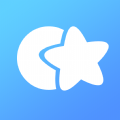
8.41 MB
生活服务

32.75MB
趣味娱乐

44.28MB
系统工具